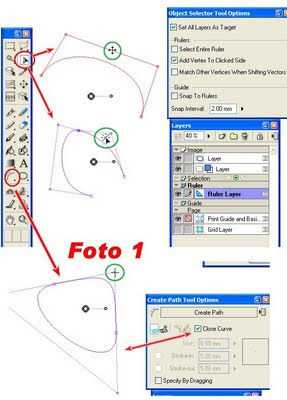
Le altre mini lezioni si possono trovare cliccando sull'etichetta "Manga Studio" in fondo al post, o cercando tra le etichette nella colonna di destra del blog.
Questa volta parlerò dello strumento "Create Path" che si trova nella Palette "Tools" (Foto 1, nella prima colonna in basso) : è un altro modo per creare dei Rulers curvi. Anche in questo caso non bisogna spaventarsi di fronte all'apparente spiegazione complicata: bisogna provare e giocare un po' con lo strumento.
Naturalmente bisogna creare un livello Ruler con uno dei metodi descritti nella passata mini-lezione: sul Ruler si creeranno le forme, nei livelli "normali" si userà lo strumento del segno.
La particolarità del "Path" è che crea delle linee che uniscono i punti della forma alle "sue spalle", e la loro modifica permetterà la creazione delle curve secondo le nostre esigenze.
Nella Foto 1 lo strumento "Create Path" è stato utilizzato per tutte e tre le forme presenti: la freccia rossa verso la forma in basso evidenzia che il cursore in questo caso assumerà l'aspetto di una croce semplice; quando invece si dovrà modificare la forma con lo strumento "Object Selector" il cursore assumerà la forma di una croce con frecce (forma in alto) se è nella modalità "trascinamento" di una parte della forma (la parte trascinabile diventa rossa, e lo diventa se selezionata con l'Object Selector).
Nell'immagine sottostante invece il cursore ha assunto l'aspetto di un quadratino "brillante": in questo caso il cursore è stato avvicinato a una linea della forma, e se si clicca col mouse si creerà un nuovo punto sulla curva.
Per creare una curva semplice basta definire con un clic un primo punto, poi un secondo; col mouse basterà spostarsi di nuovo verso il primo punto e cliccare lì vicino, poi tornare a cliccare un'altra volta vicino il secondo punto: doppio clic e una semplice curva sarà formata (provare e riprovare per capire il meccanismo).
Sempre nella Foto 1 la forma in basso è stata creata selezionando l'opzione "Close curve": in questo caso dopo il secondo clic del mouse vedremo già formato un cerchio, il doppio clic fermerà il movimento della forma, e l'utilizzo dell'Object Selector permetterà di modificarla a nostro piacimento.
Al posto del doppio clic per terminare la costruzione della curva si può utilizzare anche il tasto "Invio/Enter"; e se vogliamo comunque unire le estremita di una curva già realizzata possiamo selezionare le estremità con l'Object Selector, tasto destro → "Close Selected Curve", oppure utilizzare l'opzione "Merge Selected Vertices". Al contrario possiamo utilizzare l'opzione "Separate Selected Vertex" per dividere dei pezzi di curva, se selezionati.
Nella Palette "Create Path Tool Options" la seconda iconcina vicino a quella "Create Path" è "Draw Line Along Ruler" che permette di creare delle forme direttamente col segno e direttamente nel Layer (saranno evidenziate le opzioni della grandezza del segno e della consistenza della sfumatura a fine e inizio dello stesso - stroke in e out); è un metodo più diretto e veloce, ma personalmente mi darebbe fastidio vedere sempre le "guide" verdine, a meno che per disegnare questi Path si usi un livello apposito e separato, poichè spostandoci su un altro livello le guide spariscono.
Nella prossima mini-lezione terminerò l'argomento "Rulers" parlando di quelli prospettici, concentrici, ecc. il cui utilizzo è possibile solo con la versione "Ex" di Manga Studio.

Rispetto alle curve di bezier di Illustrator trovo difficoltà a creare i path che voglio.
RispondiEliminaNei tuoi fumetti dove utilizzi questo strumento?
Questo strumento non l'ho ancora utilizzato!, mentre mi è capitato di usare i Ruler semplici, ma solo nella storia che sto attualmente disegnando.
RispondiEliminaNon ho mai usato credo i Path in Illustrator, come mai trovi questi di Manga Studio più difficili a usarsi? Qual è la differenza?
Chiedevo in generale dove usare i Rules, nelle prospettive oppure anche nel disegno dei personaggi.
RispondiEliminaIn illustrator per creare una linea dritta basta cliccare con il pennino prima in una posizione poi in un'altra, per creare una curva basta che durante il click si trascini il mouse e si aprono 2 maniglie per pilotare il bezier. (con 2 maniglie per punto ci fai tutto)
Con manga studio ancora non ho capito bene, devo prenderci la mano.
E che per anni ho utilizzato illustrator quando facevo lo schiavetto in uno studio di grafica a fare gli scontorni.
ps. Scuola di fumetto è stroppo fico!!!
Sì, per Scuola di Fumetto ti consiglio di procurarti anche gli altri numeri (in fumetteria o in fiere magari) è pieno di consigli utili per aspiranti o giovani disegnatori.
RispondiEliminaIo i Rulers li uso/userò solo in casi particolari - oggetti meccanici con curve precise, oppure prospettive complesse - non per i personaggi, che devono uscire dalla mia mano e non da altro!
Nulla vieta, se si usa uno stile particolare, di usare i Rulers come si vuole, comunque...
Anche in Manga Studio si può definire una curva con i bezier come dici tu, mi sembra, senza andare a complicarsi le cose aggiungendo punti; ma Illustrator non l'ho mai imparato ad usare, quindi magari hai ragione tu, non lo so. Nella mini-lezione che ho scritto naturalmente ho accennato alle altre possibilità che ci sono per disegnare cose più complicate, per chi ha voglia di perderci tempo!
umh...non sembra facile.....devo provarci!!!
RispondiEliminaGrazie per questi tutorial!!! ^_^
Prego Sirio, comunque non rovinarti troppo la pazienza con i Rulers - non sono strumenti strettamente necessari per un fumettista o un disegnatore. Se pensi possano aiutarti usali, e magari fai un po' di prove, altrimenti lascia perdere!, penso che dobbiamo divertirci con le cose tecniche, altrimenti diventa una barba (come direbbero gli "antichi" come me!).
RispondiElimina